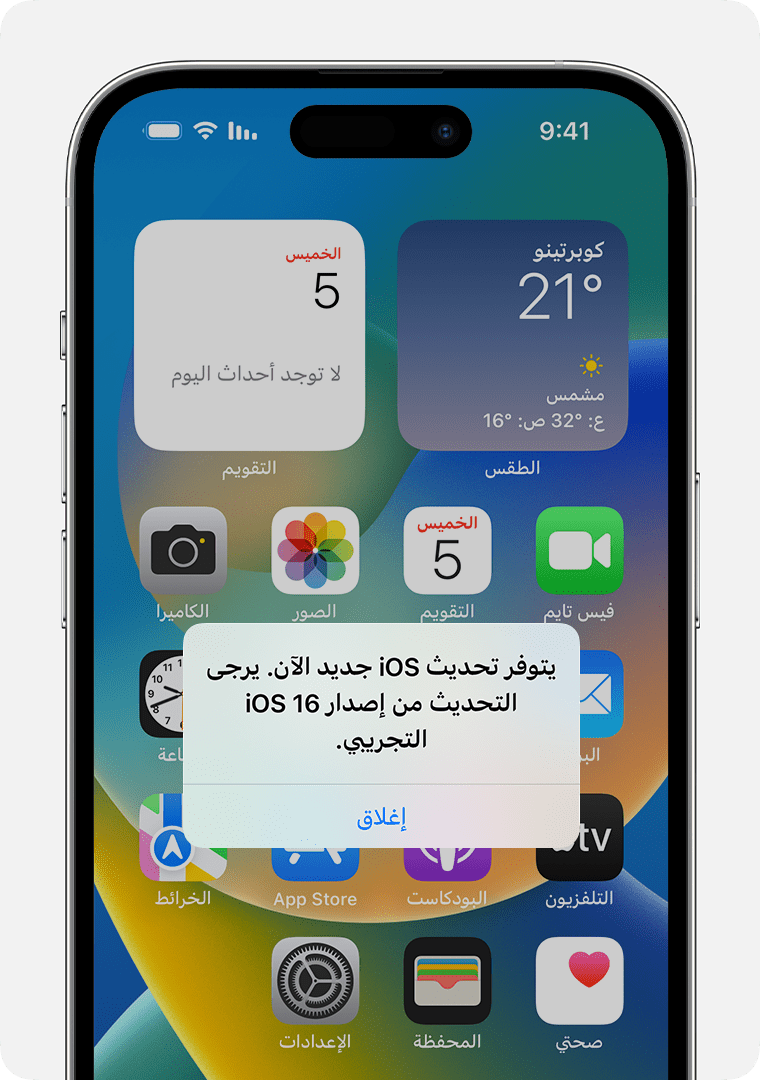كيفية إلغاء تثبيت برامج iOS أو iPadOS التجريبية
بإمكان أعضاء برامج Apple Beta Software Program وCustomer Seed Program وبرنامج مطوري Apple تجربة إصدارات iOS أو iPadOS التجريبية. يمكنك الرجوع إلى أحدث إصدار عام لنظام iOS أو iPadOS إذا لم تعد ترغب في استخدام إصدار iOS التجريبي بعد تثبيته.
تعرّف على المزيد حول برنامج Apple Beta Software Program أو برنامج مطوري Apple.
إزالة إصدار iOS أو iPadOS التجريبي
الاستعادة إلى إصدار iOS أو iPadOS الحالي
التحديث عند ظهور تنبيه يفيد بتوفر تحديث في الوقت الحالي لنظام iOS أو iPadOS
إزالة إصدار iOS أو iPadOS التجريبي
بالنسبة إلى الأجهزة التي تعمل بنظام iOS 16.4 أو iPadOS 16.4 أو أحدث:
انتقل إلى "الإعدادات" > "عام" > "تحديث البرامج" > "تحديثات الإصدارات التجريبية" واضغط على "إيقاف".
بالنسبة إلى الأجهزة التي تعمل بنظام iOS 16.3.1 أو iPadOS 16.3 أو أقدم:
انتقل إلى "الإعدادات" > "عام" > "VPN وإدارة الأجهزة".
اضغط على "ملف تعريف برنامج iOS وiPadOS التجريبي" الذي يظهر.
اضغط على "إزالة ملف التعريف". أدخل رمز الدخول المعيّن لجهازك، في حالة مطالبتك بإدخاله، ثم اضغط على "إزالة". بمجرد حذف ملف التعريف، لن يتلقى جهازك بعد ذلك إصدارات تجريبية عامة.
إذا كنت تستخدم جهاز كمبيوتر لتثبيت إصدار iOS أو iPadOS تجريبي، فينبغي عليك استعادة iOS أو iPadOS لإزالة الإصدار التجريبي.
الاستعادة إلى إصدار iOS أو iPadOS الحالي
لإزالة الإصدار التجريبي على الفور، دون التحديث إلى إصدار أحدث من iOS أو iPadOS، ينبغي مسح بيانات جهازك واستعادته.
بعد مسح بيانات جهازك واستعادته، إذا كانت لديك نسخة احتياطية مؤرشفة، يمكنك إعداد جهازك من تلك النسخة الاحتياطية.
لاحظ أن النسخ الاحتياطية التي تم إنشاؤها أثناء استخدام الإصدار التجريبي قد لا تكون متوافقة مع الإصدارات القديمة من نظام iOS أو iPadOS. إذا لم تكن لديك نسخة احتياطية قديمة تم عملها باستخدام الإصدار الحالي من iOS أو iPadOS، فقد لا تتمكن من استعادة جهازك بأحدث نسخة احتياطية.
تأكد من أن Mac يعمل بأحدث إصدار من macOS أو توفر الإصدار الأخير من iTunes عليه.
قم بتوصيل جهازك بالكمبيوتر، ثم ضع جهازك في وضع الاسترداد من خلال اتباع الخطوات التالية:
على iPad الذي لا يحتوي على زر "الشاشة الرئيسية": اضغط على زر الصوت الأقرب إلى الزر العلوي وحرره بسرعة. اضغط على زر مستوى الصوت البعيد عن الزر العلوي وحرره بسرعة. اضغط مع الاستمرار على الزر العلوي حتى يبدأ جهاز iPad في إعادة التشغيل. إذا لم تكن متأكدًا، فتعرّف على الأزرار التي يلزم الضغط عليها لإعادة تشغيل iPad. تابع الضغط على الزر العلوي حتى ينتقل جهاز iPad إلى وضع الاسترداد.
بالنسبة لهاتف iPhone 8 أو أحدث: اضغط على زر "رفع مستوى الصوت"، ثم حرره بسرعة. اضغط على زر خفض مستوى الصوت، ثم حرره بسرعة. وبعد ذلك، اضغط مع الاستمرار على الزر الجانبي إلى أن تظهر شاشة وضع الاسترداد.
بالنسبة لكل من iPhone 7 أو iPhone 7 Plus أو iPod touch (الجيل السابع): اضغط مطولاً على زر إسبات/تنبيه وزر خفض مستوى الصوت في آنٍ واحد. ولا تحررهما حتى يظهر لك شعار Apple. واستمر في الضغط عليهما حتى تظهر لك شاشة وضع الاسترداد.
بالنسبة لهاتف iPhone 6s والإصدارات الأقدم، أو iPad المزود بزر الشاشة الرئيسية أو iPod touch (الجيل السادس أو الإصدارات الأقدم): اضغط مع الاستمرار على زر إسبات/تنبيه وزر الشاشة الرئيسية في آنٍ واحد. ولا تحررهما حتى يظهر لك شعار Apple. واستمر في الضغط عليهما حتى تظهر لك شاشة وضع الاسترداد.
انقر على خيار "استعادة" عندما يظهر. يؤدي ذلك إلى مسح جهازك وتثبيت الإصدار الحالي غير التجريبي من iOS أو iPadOS. إذا استغرقت عملية التنزيل أكثر من 15 دقيقة وقام جهازك بإنهاء شاشة وضع الاسترداد، فانتظر حتى انتهاء التنزيل، ثم كرر الخطوة 2.
انتظر حتى تنتهي عملية الاستعادة. إذا تمت مطالبتك، فأدخل كلمة مرور Apple ID، التي تُعطّل قفل التنشيط. إذا لم تنتهِ عملية الاستعادة، فتعرّف على ما يلزمك إجراؤه.
بعد انتهاء عملية الاستعادة، يمكنك إعداد جهازك من النُسخة الاحتياطية المؤرشفة، التي ينبغي أن تكون من إصدار أقدم من iOS أو iPadOS.
إذا قمت بعمل نُسخة احتياطية من جهاز مثبت عليه إصدار iOS أو iPadOS تجريبي على iCloud أو جهاز الكمبيوتر الخاص بك، فلن تعمل النُسخة الاحتياطية مع إصدارات iOS أو iPadOS الأقدم. على سبيل المثال، إذا قمت بالرجوع إلى إصدار iOS 11.4.1 من إصدار iOS 12 التجريبي، فلن تتم استعادة النسخة الاحتياطية التي قمت بإعدادها باستخدام إصدار iOS التجريبي. وبدلاً من ذلك، يمكنك الاستعادة من نُسخة احتياطية قمت بعملها قبل تثبيت إصدار iOS أو iPadOS التجريبي.
التحديث عند ظهور تنبيه يفيد بتوفر تحديث في الوقت الحالي لنظام iOS أو iPadOS
إذا كنت تشاهد هذا التنبيه، فهذا يعني انتهاء مدة إصدار iOS أو iPadOS التجريبي المثبّت على جهازك وضرورة تحديثه. انقر على "إعدادات" > "عام" > "تحديث البرامج"، ثم قم بتثبيت التحديث.